Helina muutmine
Kui soovite sissetuleva kõne helinat muuta, valige nupp Start , nipsake rakenduseloendisse ja seejärel valige Sätted > Isikupärastamine > Helid. Valige jaotises Helin uue helina valimise menüü.
Kas otsite rohkem helinaid? Nipsake rakenduste loendisse, valige Pood ja sisestage otsingusse sõna “helinad“. Leiate rakendused (nt Helinaloomisrakendus), mis võimaldavad teil luua ja lõigata helinaid ja teatisi telefonis asuvast muusikast.
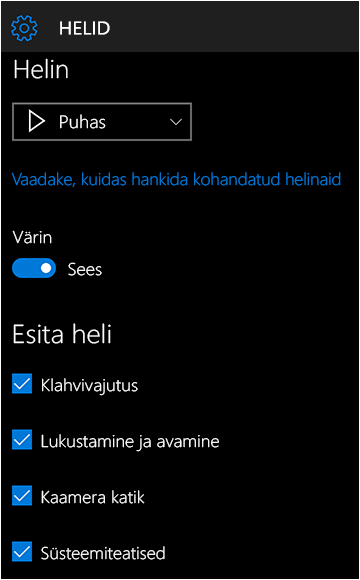
Seda, mida te Windowsi telefonis saabuva kõne korral, pildistamisel või sõnumi kirjutamisel kuulete (või ei kuule), saate ise määrata. Nipsake avakuvalloendile „Kõik rakendused“ ja valige siis meelepäraste helide valimiseks Sätted > Isikupärastamine > Helid.
Telefonis on arvukalt helinaid juba olemas, ent kui neist teile ei piisa või kui soovite ise helina luua, nipsake loendile „Kõik rakendused“, valige Pood ja otsige siis sõna helinad. Leiate sealt rakendusi, nagu näiteks helinaloomisrakendus, mis võimaldavad helinaid ja teatisehelisid ise luua ja telefonis olevatest muusikapaladest lõigata.
Windows 10 arvutis asuvate helifailide laadimiseks oma telefoni ühendage telefon arvutiga ja tehke järgmist.
Arvutis valige nupp Start , seejärel valige File Explorer > See arvuti.
Jaotises Seadmed ja draivid topeltklõpsake (või topeltpuudutage) oma telefoni nime, topeltklõpsake kausta Telefon ja seejärel topeltklõpsake kausta Helinad.
Otsige arvutist soovitud helifail (muusikafailid näiteks asuvad sageli kaustas Muusika ning on korraldatud esitaja ja albumi järgi) ja lohistage fail siis kausta Helinad.
Telefonis valige Sätted > Isikupärastamine > Helid. Seejärel valige oma uue helina ülesotsimiseks ja valimiseks Helin.